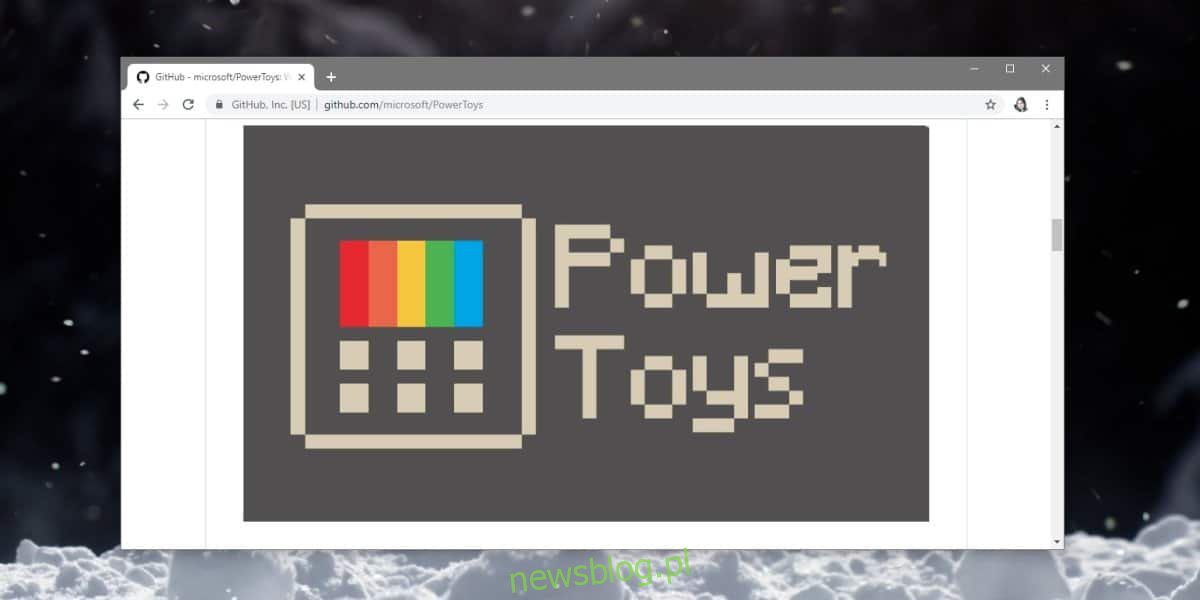
PowerToys là một bộ công cụ mà Microsoft đã phát hành từ nhiều năm trước. Những công cụ này nhằm vào người dùng thành thạo, nhưng nhiều người dùng cuối cũng thấy sử dụng chúng. Cũng như rất nhiều thứ hữu ích và được yêu thích mà Microsoft phát triển, cuối cùng chúng đã bị ngừng sản xuất. Microsoft đã quyết định hồi sinh chúng. PowerToys đã hoạt động trở lại, đồng nghĩa với việc không phải nhảy qua các vòng để lấy công cụ. Các công cụ hiện đang được phát hành trước. Không phải tất cả chúng đều có sẵn, nhưng có một danh sách vẫn đang được phát triển. Tại đây bạn có thể lấy PowerToys.
Nhận PowerToys
Có thể tải xuống PowerToys từ kho lưu trữ Github chính thức của họ. Chuyển đến tab Phiên bản và tải xuống tệp MSI. Chạy tập tin để cài đặt nó. Hiện tại, hai công cụ được phát triển là FancyZones và hướng dẫn phím nóng Windows.
FancyZones là trình quản lý cửa sổ. Chúng tôi có Window Snap trên hệ thống Windows 10 và không thiếu ứng dụng của bên thứ ba có thể quản lý cửa sổ; thay đổi kích thước, áp dụng, đính kèm và định vị chúng, nhưng FancyZones kiểm tra các hộp này và hơn thế nữa. Nó có thể tùy chỉnh và hoạt động với các phím nóng.
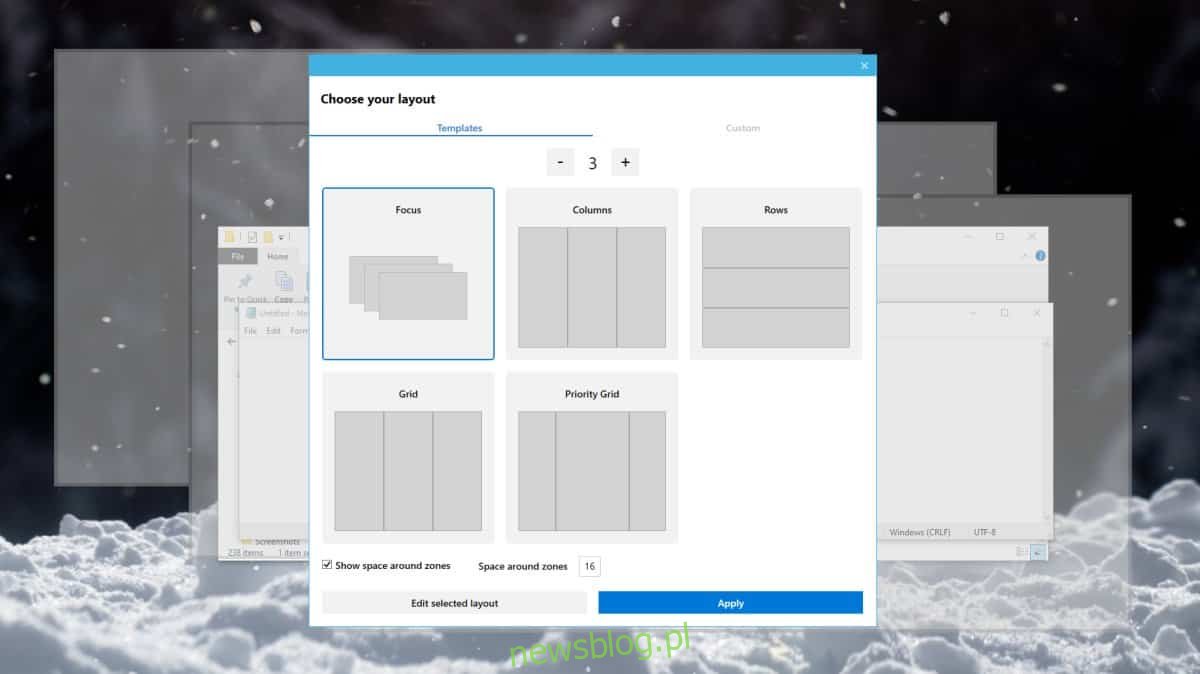
Hướng dẫn phím tắt Windows đó là một hướng dẫn tắt mà bạn không biết là mình cần cho đến khi có nó. Hiển thị các phím tắt hệ thống hiện tại Windowsmà bạn có thể sử dụng. Bạn sẽ luôn nhận được các phím tắt hệ thống phổ quát Windows, nhưng cũng có một số ngữ cảnh sẽ xuất hiện tùy thuộc vào nội dung bạn mở trên màn hình. Để hiển thị lớp phủ hướng dẫn phím tắt Windowsgiữ phím Windowscho đến khi nó xuất hiện.
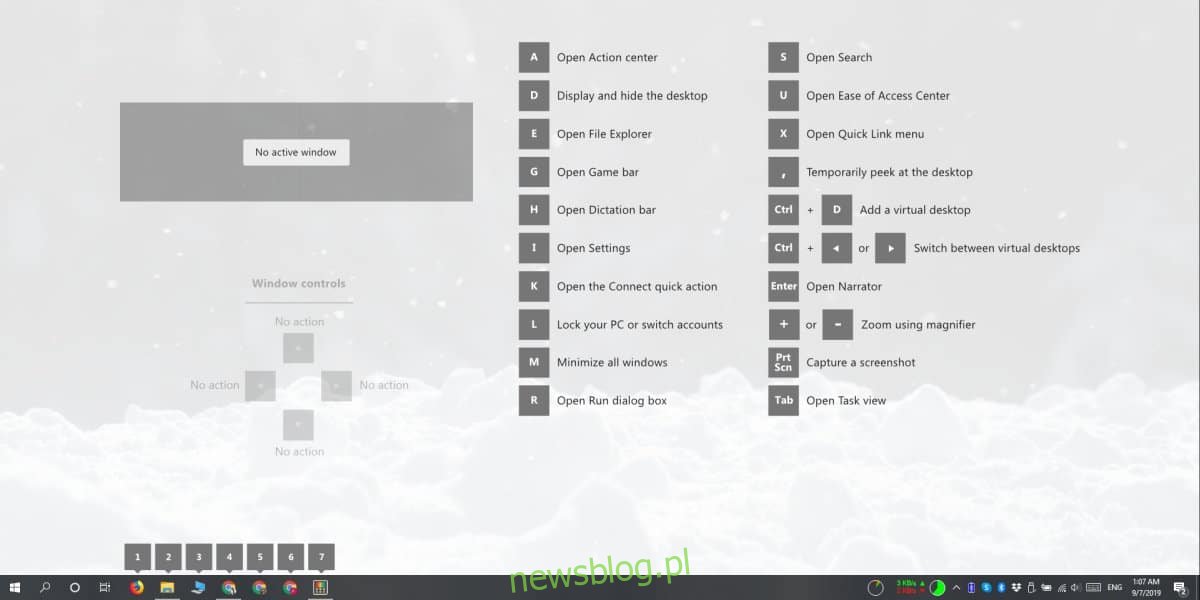
PowerToys đã trải qua một cuộc đại tu UWP. Nó thêm một biểu tượng vào khay hệ thống và từ đó bạn có thể truy cập cài đặt ứng dụng. Cài đặt có một tab dành cho hai công cụ mà PowerToys có. Nếu bạn không muốn sử dụng một công cụ cụ thể, bạn có thể tắt nó trong phần cài đặt. Nếu bạn muốn tùy chỉnh cách thức hoạt động của công cụ, hãy chuyển đến tab của nó trong cài đặt PowerToys.
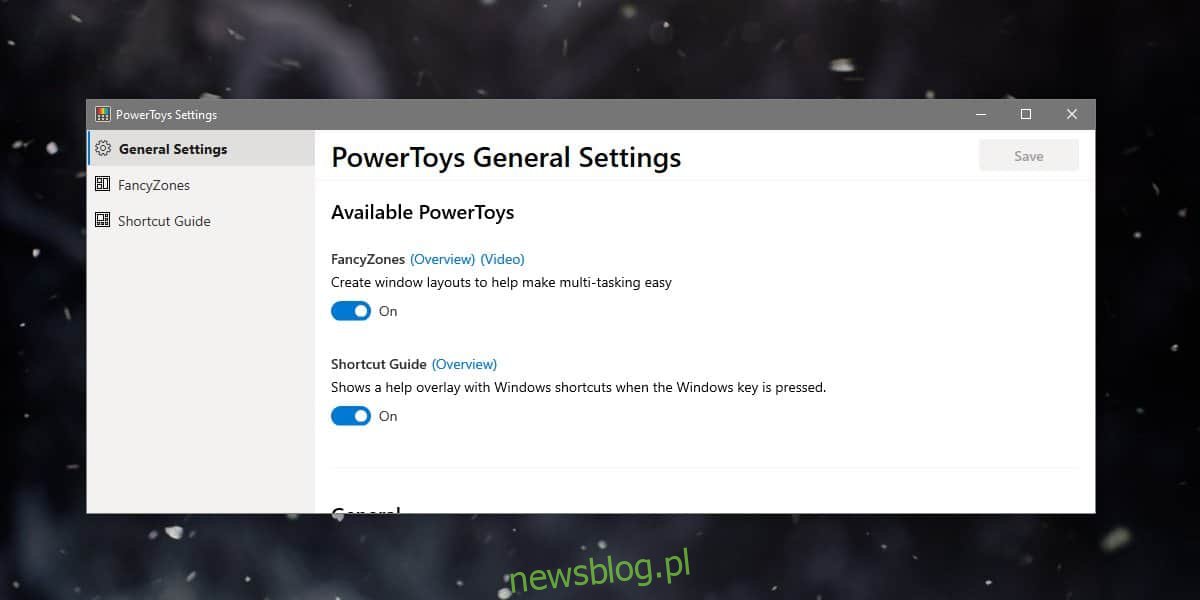
Có những công cụ khác mà Microsoft đang nghiên cứu, một trong số đó là trình ghi ảnh động GIF trên màn hình. Hiện tại, nếu bạn muốn ghi GIF bằng video ghi lại màn hình, bạn sẽ phải sử dụng ứng dụng của bên thứ ba, nhưng sau khi trình ghi được phát hành, chúng tôi khuyên bạn nên dùng thử.
PowerToys sẽ hoạt động bất kể phiên bản hệ thống bạn đang sử dụng Windows 10. Đây là bản phát hành trước, vì vậy sẽ có lỗi. Không có ETA về thời điểm các công cụ khác sẽ khả dụng hoặc khi nào PowerToys sẽ ổn định, nhưng thật tuyệt khi Microsoft quyết định đưa chúng trở lại.
